
Quando colocando texto sobre um gráfico No Microsoft Word, talvez seja necessário dar uma etapa extra. Adicionando um pouco de borrão ou transparência, seus leitores ainda podem ver a imagem, mas seu texto será mais legível.
Felizmente, o Word oferece algumas ferramentas de edição de imagem integradas que podem ajudar. Com um ajuste ou dois, você pode dar essa imagem uma aparência mais sutil. Se você quer desfocar a imagem ou torná-lo mais transparente, nós temos você coberto.
Adicionar borrão a uma imagem no Word
Adicionando borrão a uma imagem na palavra suavizará sua aparência. Selecione a imagem e abra as opções de correções de imagem usando um desses dois métodos.
- Clique com o botão direito, selecione "Formatar imagem" e escolha o ícone da imagem na barra lateral.
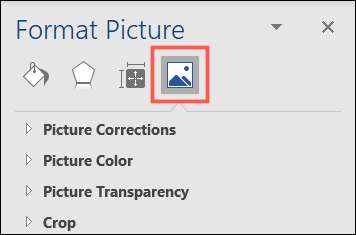
- Vá para a guia Formato de Imagem, clique em "Correcções", e escolha "Opções de Correções de Imagem".
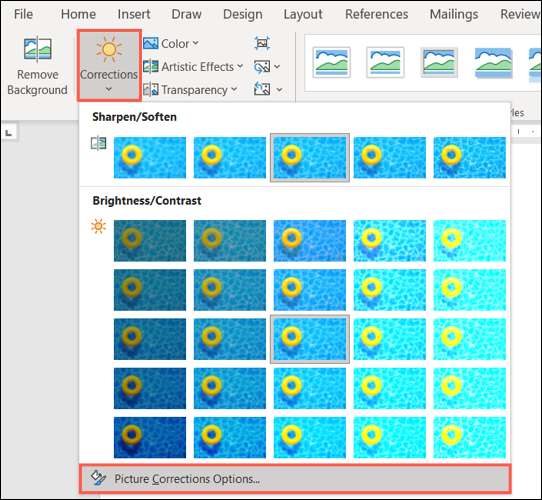
Se necessário, expanda correções de imagem na barra lateral de formato. Em seguida, abaixo da afiação / amolecer, use o controle deslizante de nitidez ou a caixa percentual para diminuir a nitidez.
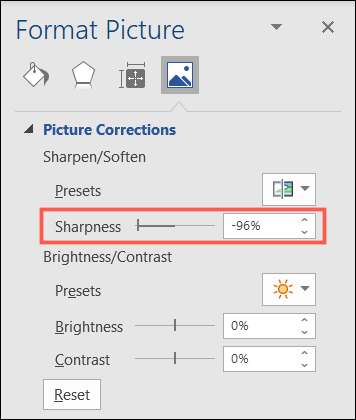
Você verá o ajuste para a nitidez imediatamente. Para que você possa continuar a mover o controle deslizante ou usar as setas, se necessário.
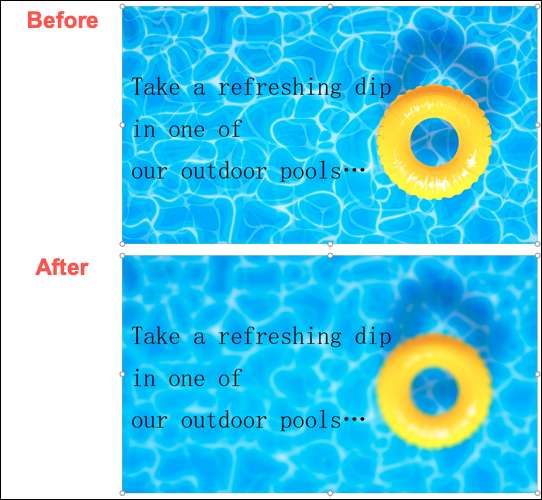
Se você quiser reverter a imagem à sua aparência original, clique em "Redefinir" na parte inferior da seção de correções de imagem da barra lateral.
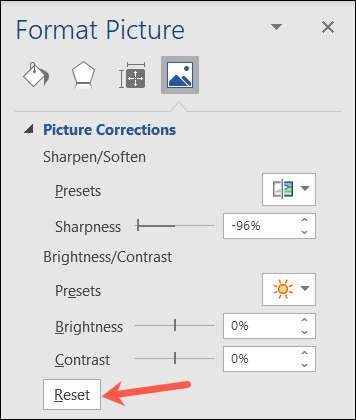
Adicionar transparência a uma imagem no Word
Talvez você preferir tornar sua imagem mais transparente em vez de desfocá-la para o seu documento em particular. Você pode fazer isso na mesma área que acima.
Abra a barra lateral de formato usando um dos métodos acima e expanda Transparência da imagem.
RELACIONADO: Como inserir uma imagem dentro do texto no Microsoft Word
Você pode usar uma das predefinições para uma aplicação rápida transparente. Como alternativa, use o controle deslizante ou a caixa percentual para pequenos ajustes.
Para usar uma predefinição, clique na seta de predefinições e escolha uma opção. Você verá escolhas de 95% para zero.
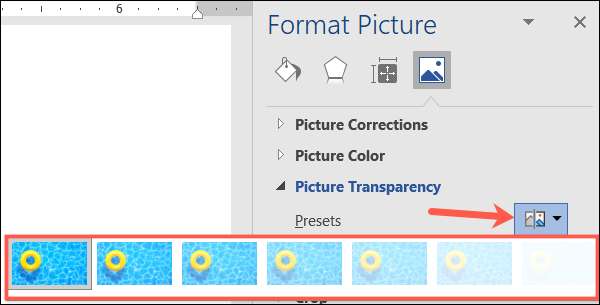
Se você quiser fazer um ajuste exato ou adicionar transparência um pouco de cada vez, use o controle deslizante ou a caixa percentual. Na caixa, você pode inserir uma porcentagem específica ou usar as setas para cima e para baixo.
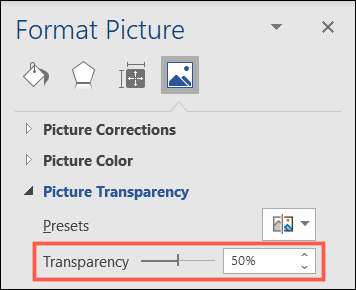
Como quando adicionar borrão a uma imagem, você verá as alterações imediatamente. Isso permite que você continue ajustando conforme necessário.
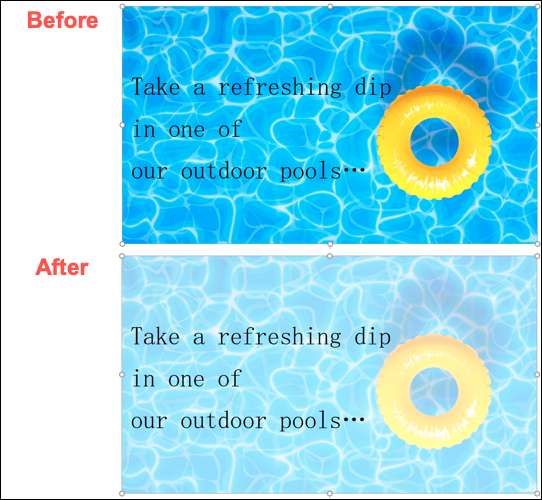
Para reverter a imagem em sua transparência total, mova o controle deslizante para zero por cento ou selecione "Transparência: 0%" na lista de predefinições.
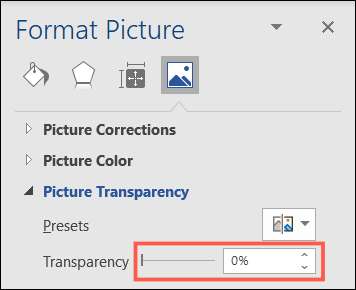
Quando você está usando o PowerPoint em vez de Word, ajudará a saber como borrão uma imagem. ou Faça uma imagem transparente no PowerPoint.







